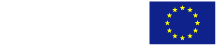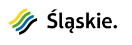|
|
|---|
Konta pocztowe w domenie student.polsl.pl otrzymują studenci Politechniki Śląskiej. Odbywa się to po przyjęciu kandydata na studia. Nowoprzyjęty student nie musi podejmować żadnych działań w celu otrzymania konta. Login i hasło kandydata zostają wysłane na prywatny mail studenta, podany w trakcie rekrutacji. Prywatny mail studenta w systemie USOS może zostać zmieniony na wniosek studenta w Biurze Obsługi Studenta (BOS). Nie ma konieczności podejmowania jakichkolwiek innych działań.
Wszystkie konta posiadają adresy wg schematu @student.polsl.pl
Hasło do konta USOSWEB i konta e-mail jest tożsame.
W przypadku problemów z loginem lub hasłem należy kontaktować się z BOSem .
|
|
|---|
W pierwszej kolejności sprawdź, czy ustawienia Twojego programu pocztowego są zgodne z instrukcją konfiguracji znajdującą się na stronach pomoc.polsl.pl.
Kolejnym krokiem jest sprawdzenie, czy połączenia z serwerem nie są blokowane przez oprogramowanie typu firewall lub antywirus, zainstalowane na komputerze z którego korzystasz. Zdarza się, że oprogramowanie to blokuje przesyłanie poczty.
Zainstaluj także najnowszą wersję programu pocztowego oraz zaktualizuj system operacyjny. W przypadku systemów Windows skorzystaj z usługi "Windows Update". W ramach usługi "Windows Update" zainstaluj także opcjonalną funkcjonalność "Microsoft Update". Spowoduje to aktualizację pozostałego oprogramowania Microsoftu (np. pakietu Microsoft Office), a nie tylko samego systemu operacyjnego Windows.
|
|
|---|
Hasło można zmienić w każdej chwili na stronie zmiany hasła.
Kryteria poprawności nowego hasła są następujące:
- hasło musi mieć długość co najmniej 12 znaków;
- hasło musi zawierać co najmniej 3 z 4 następujących grup znaków: duże litery alfabetu angielskiego, małe litery alfabetu angielskiego, cyfry, znaki specjalne;
- hasło musi być inne niż wcześniej stosowane hasła do konta w domenie POLSL.PL;
- hasło nie może zawierać imienia, nazwiska oraz nazwy użytkownika
- hasło nie powinno zawierać polskich znaków, ze względu na możliwe problemy będące konsekwencją różnego sposobu kodowania polskich znaków w różnych aplikacjach i systemach.
|
|
|---|
Hasło do poczty studenckiej jest tożsame z hasłem do konta USOSweb. W przypadku problemów z loginem lub hasłem należy kontaktować się z BOSem w celu zresetowania hasła. Login i hasło zostanie zresetowane i przesłane na prywatny email studenta, który w trakcie rekrutacji został podany przez kandydata na studia lub w późniejszym terminie został przez niego zmieniony.
|
|
|---|
Login i hasło do aplikacji USOSweb i APD jest tożsame z hasłem do poczty studenckiej. W przypadku problemów z loginem lub hasłem należy kontaktować się z BOSem w celu zresetowania hasła. Login i hasło zostanie zresetowane i przesłane na prywatny email studenta, który w trakcie rekrutacji został podany przez kandydata na studia lub w późniejszym terminie został przez niego zmieniony.
|
|
|---|
W zależności od rodzaju przypisanej licencji Office 365 pojemność wynosi 50 GB lub 100 GB.
Maksymalny rozmiar jednej wiadomości e-mail to 150 MB (razem ze wszystkimi załącznikami).
Z przyczyn technicznych podczas przesyłania wiadomości między serwerami jej rozmiar może zostać zwiększony o około 33%, zatem efektywnie maksymalny rozmiar jednej wiadomości może wynosić ok. 112 MB.
Prosimy mieć na uwadze, że wiele zewnętrznych systemów poczty elektronicznej nie przyjmuje tak dużych wiadomości.
Dostępną pojemność oraz aktualną zajętość można w każdej chwili sprawdzić logując się do skrzynki przez stronę internetową (Outlook w sieci Web https://outlook.office.com/owa/polsl.pl), klikając „Ustawienia” w prawym górnym rogu (ikonka koła zębatego), następnie „Wyświetl wszystkie ustawienia programu Outlook”. W wyświetlonym oknie kliknij „Ogólne” – „Przestrzeń dyskowa”.
Informacje na temat pojemności oraz aktualnej zajętości skrzynki dostępne są także w aplikacji Microsoft Outlook połączonej jako Microsoft 365 / Office 365 / Exchange.
|
|
|---|
Dostęp do oprogramowania Office 365 można uzyskać logując się na witrynie https://portal.office.com podając login i hasło do konta w domenie student.polsl.pl, a następnie klikając przycisk "Zainstaluj pakiet Office".
Protokoły zalecane:
Jak skonfigurować program MS Outlook 365 jako konto Exchange
Jak skonfigurować program MS Outlook 2019 jako konto Exchange
Jak skonfigurować program MS Outlook 2016 jako konto Exchange
Jak skonfigurować program MS Outlook 2019 na Android jako konto Exchange
Jak skonfigurować program Outlook 365 na MacOS jako konto Exchange
Konfiguracje niezalecane i niewspierane przez Centrum Informatyczne
Jak skonfigurować program Thunderbird jako konto IMAP
Protokoły, których ustawienia przestaną działać lub nie będą wspierane przez Centrum Informatyczne po 1 stycznia 2023r :
MS Outlook 365 jako konto POP
MS Outlook 365 jako konto IMAP
MS Outlook 2019 jako konto IMAP
MS Outlook 2019 jako konto POP
MS Outlook 2016 jako konto IMAP
MS Outlook 2016 jako konto POP
MS Outlook 2013 jako konto Exchange
MS Outlook 2013 jako konto IMAP
MS Outlook 2013 jako konto POP
MS Outlook 2019 na Android jako konto IMAP
MS Outlook 2019 na Android jako konto POP
Mail jako konto IMAP i POP
Thunderbird jako konto POP
The Bat! jako konto IMAP
The Bat! jako konto POP
Mail na iOS jako konto IMAP
Mail na iOS jako konto POP
Mail na MacOS jako konto IMAP
MacOS jako konto POP